Hvordan fikse MOM.Implementation Error i Windows (09.15.25)
Windows er et av få operativsystemer som foretrekkes av mange. Den kommer med mange forskjellige funksjoner og funksjoner som trenger å jobbe sammen for å tilby den beste brukeropplevelsen. Men selv med alt dette operativsystemet har å tilby, fungerer det av og til av forskjellige årsaker. Noen ganger opplever den tilfeldig blå skjerm med dødsulykker. Men oftest støter det på feilmeldinger som er ganske vanskelige å håndtere for vanlige brukere.
Nå, mens de fleste av disse feilene allerede kommer med hint om hva som forårsaker dem, er det noen ganger når de ikke gjør det . MOM.Implementation-feilen er en av disse vanskelig å gjette problemene.
I denne artikkelen vil vi forklare alt det er å vite om denne feilen.
Hva er MOM.Implementation Error i Windows?MOM.Implementation-feilen på Windows 10 er en helt irriterende feil som kan dukke opp når du starter datamaskinen. Basert på klager fra noen berørte brukere, ligner denne feilen på følgende problemer:
Pro-tips: Skann PCen for ytelsesproblemer, søppelfiler, skadelige apper og sikkerhetstrusler
som kan forårsake systemproblemer eller langsom ytelse.
Spesialtilbud. Om Outbyte, avinstalleringsinstruksjoner, EULA, personvernregler.
- ATI kunne ikke finne MOM.Implementation.
- Implementering mangler i Windows 10.
- Kunne ikke laste MOM.Implementation.
- AMD Catalyst Net Framework Error.
Så, hva er denne feilen akkurat? Til å begynne med, la oss forklare hva MOM er. MOM refererer her til Microsoft Operations Module som er ansvarlig for å kommunisere med programvaren og dens avhengigheter. Hvis modulen ikke finner komponentene på sine respektive steder, er sannsynligvis denne feilen kastet.
Hva forårsaker MOM.Implementation Error i Windows?Som nevnt utløses feilen når Microsoft Operations Module ikke finner dens avhengigheter. Imidlertid er det andre mulige skyldige som også resulterer i denne feilen. Vi har listet dem opp nedenfor:
- MOM.Implementeringsfeilen kan være forårsaket av feil driverkomponenter.
- Det kan være knyttet til et oppdateringsproblem.
- Det kan være forårsaket av et problem med .NET Framework.
- Det kan utløses av oppstartsprogrammer.
Hva hvis du kommer over MOM.Implementation-feilen på enheten din? Vi foreslår at du prøver følgende løsninger:
Fix # 1: Avinstaller og oppdater ATI Catalyst-driverneEn vanlig årsak til at MOM.Implementation-feilen viser er en utdatert ATI Catalyst-driver. For å fikse dette må du oppdatere det umiddelbart.
For å kvitte deg med en utdatert Catalyst-driver og installere en ny, gjør du følgende:
Etter å ha gjort trinnene ovenfor, er det neste du må gjøre å sikre at driverne blir avinstallert helt. Og for dette må du kjøre verktøyet AMD Clean Uninstall for å sikre at det ikke er noen rester av driveren i systemmappene og registeroppføringene.
Dette er hva du bør gjøre:
Etter at du har avinstallert AMD-grafikkortdriveren, installerer du den nyeste versjonen ved å følge trinnene nedenfor:
Det er tilfeller når brukere installerer Catalyst Center uten at de vet det. Uansett årsak kan dette føre til en konflikt som deretter vil føre til feilen.
For å løse dette, følg disse trinnene:
AMD leveres med en mengde verktøy på datamaskinen din, så det er vanskelig å identifisere hvilket som må løses. Imidlertid har andre berørte brukere rapportert at reparasjon av AMD Catalyst Install Manager-verktøyet har løst problemet.
Her er en guide om hva du skal gjøre:
Det er viktig at du bruker den nyeste versjonen av .NET Framework slik at datamaskinen din kjører problemfritt. Å ha den oppdaterte versjonen av rammeverket vil også løse problemet du nå står overfor.
For å fortsette, last ned den nyeste versjonen av Microsoft .NET Framework. Når nedlastingen er fullført, finn filen og kjør den. For at oppdateringsprosessen skal lykkes, trenger du stabil tilgang til internett. Når nedlastingen er fullført, følger du instruksjonene på skjermen. Til slutt fortsetter du med følgende instruksjoner:
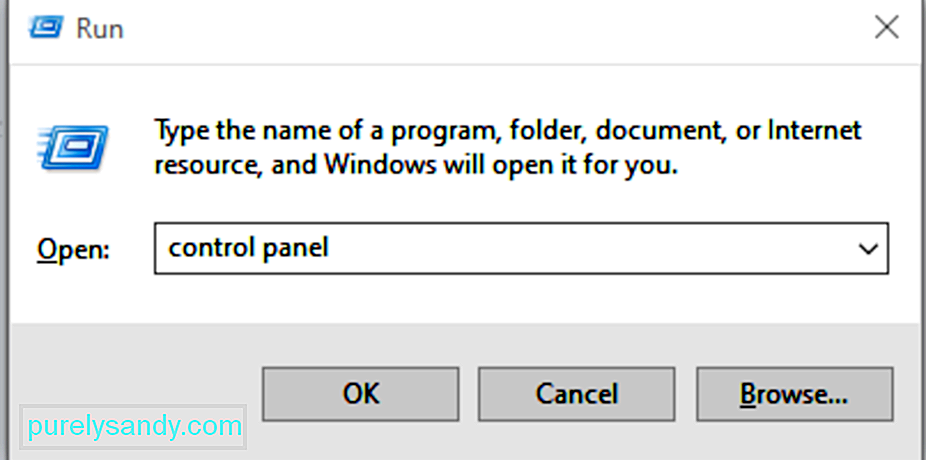
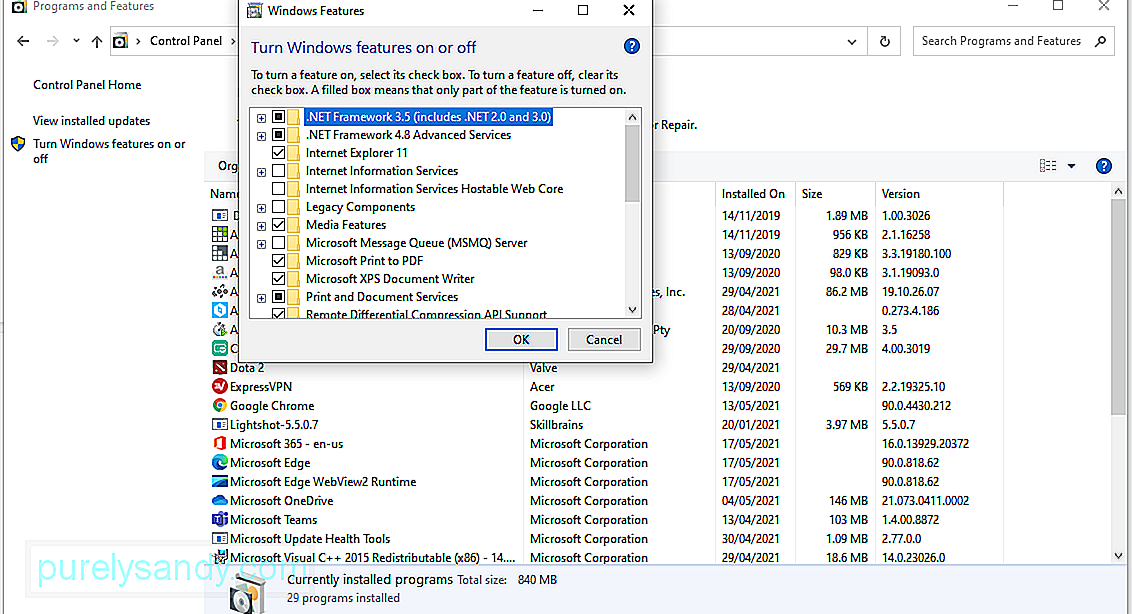
Hvis du mistenker at det er et AMD-driverproblem, er det sannsynlig at MOM.Implementation-feilen vises. For å reparere dette, prøv å gå tilbake til en eldre AMD-driverversjon.
Slik gjør du det:
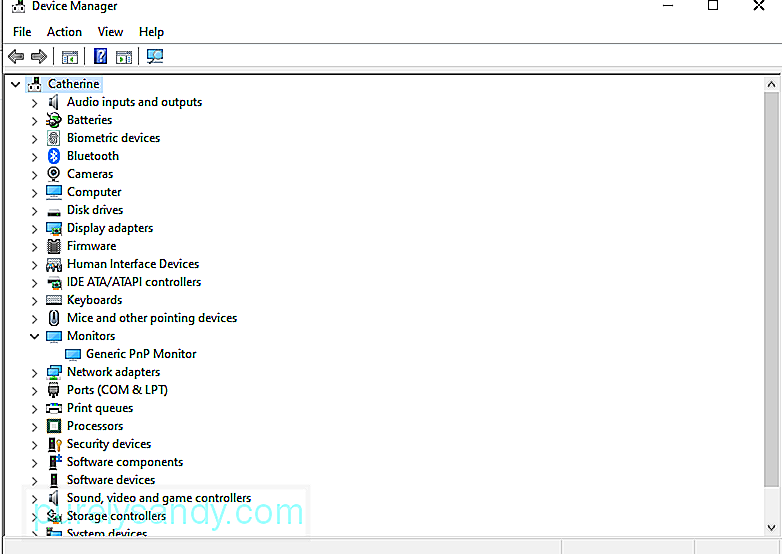
MOM.Implementation-feilen kan også vises på grunn av problemer med tredjepartsprogrammer som forstyrret systemet ditt ved oppstart. Den beste løsningen for dette tilfellet er å utføre en ren oppstart.
Slik utfører du en ren oppstart i Windows:
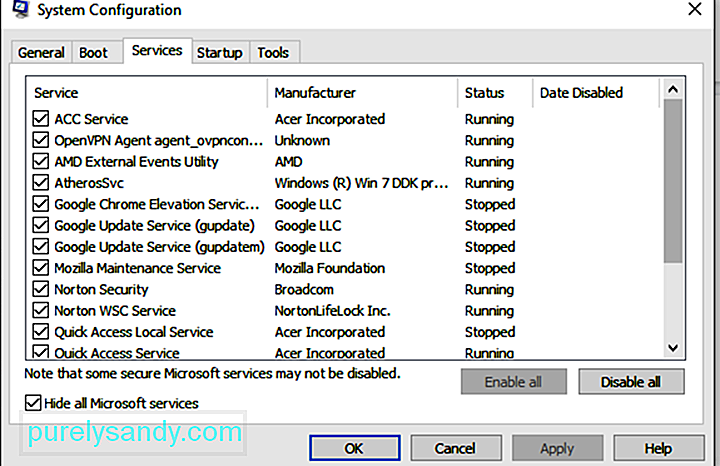
Mange Windows-brukere ignorerer ofte Windows-oppdateringer til datamaskinene slutter å fungere. Disse oppdateringene rulles ut av en grunn; enten for å fikse eksisterende problemer eller for å introdusere nye funksjoner til Windows. Så hvis du ser bort fra oppdateringen, er det sannsynlig at du støter på problemer som MOM.Implementation-feilen.
Hvis du vil oppdatere Windows, gjør du følgende:
Vi har nevnt hvor viktig det er å holde PCen oppdatert, da det sikrer din sikkerhet. Imidlertid er det tider når Microsoft ruller ut en dårlig Windows-oppdatering, som når den er installert, kan føre til MOM.Implementeringsfeil.
Hvis du mistenker at en problematisk oppdatering forårsaket problemet, følger du disse trinnene:
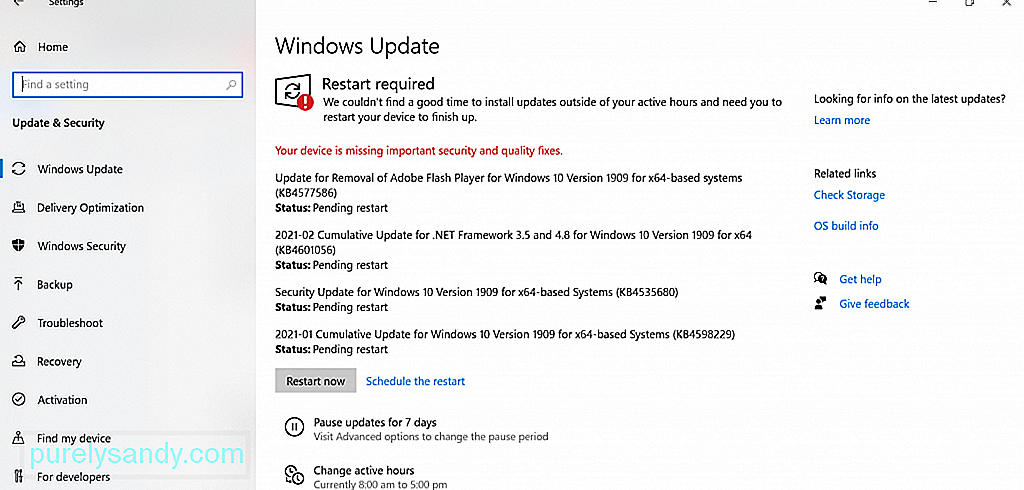
Når den feilaktige oppdateringen er fjernet, bør MOM.Implementation-feilen løses. Men vær oppmerksom på det. Windows 10 er satt til å installere oppdateringer automatisk. Det kan være lurt å blokkere det fra å installere oppdateringer først hvis du vil løse problemet permanent.
Løs nr. 9: Kjør en skadelig programvareSelv om dette sjelden skjer, er malwareenheter beryktet for å forårsake feil i Windows 10. Når de infiserer et system, kan de ødelegge systemfiler og forstyrre viktige prosesser. Så gjør det til en vane å kjøre vanlige skanninger for å holde truslene i sjakk.
Hvis du kjører Windows 10, har du flaks. Systemet ditt har allerede et innebygd verktøy som kan skanne og fjerne skadelige enheter. Den heter Microsoft Defender.
For å bruke den, gjør du følgende:
Windows Defender vil automatisk fjerne eller sette karantene i truslene den oppdager. Men hvis du fremdeles ikke er overbevist, kan du også kjøre en ny skanning av skadelig programvare ved hjelp av et tredjepartsprogram mot skadelig programvare.
Løs nr. 10: Kontakt Microsofts supportteamHvis alt annet mislykkes, vil det ikke vondt å be om hjelp fra eksperter. Besøk Microsofts offisielle støttenettsted for å søke hjelp fra teamet.
KonklusjonMOM.Implementation-feilen i Windows 10 kan være utfordrende å løse, spesielt at den kommer med forskjellige feilmeldinger. I tillegg kan det utløses av mange forskjellige faktorer som et problematisk .NET Framework, oppstartsprogrammer, oppdateringsproblemer eller defekte driverkomponenter.
Men hva som enn kan forårsake det, er den gode nyheten at det kan være fikset. Du kan alltid avinstallere og deretter oppdatere ATI Catalyst-driveren. Hvis det ikke fungerer, avinstallerer du Catalyst Center. Andre rettelser du kan prøve er å reparere AMD Catalyst Install Manager-verktøyet, oppdatere eller reparere .NET-rammeverket, gå tilbake til en tidligere AMD-driverversjon, utføre en ren oppstart eller oppdatere operativsystemet. Hvis ingen av dem fungerer, må du kanskje kontakte Microsofts supportteam.
Har du også opplevd MOM.Implementation-feilen i Windows 10? Hvilke av løsningene ovenfor har du prøvd? Gi oss beskjed om din erfaring i kommentarene.
YouTube Video.: Hvordan fikse MOM.Implementation Error i Windows
09, 2025

